
Pour avoir la disponibilité des produits, sélectionnez un code postal de livraison ou de retrait

Non, on ne parle pas de fusionner vos appareils pour créer une créature mi-ordinateur, mi-téléphone. On parle de les lier pour qu'ils travaillent ensemble, comme une équipe. Grâce à des logiciels/applications malins comme Mobile connecté, Airdroid, KDE Connect, Phone Hub et l'écosystème d'Apple, vous pouvez faire tout un tas de choses sans jamais lâcher votre souris. Recevoir vos notifications, envoyer des messages, transférer des fichiers et même passez des appels, et tout ça depuis le confort de votre grand écran.
Fini le jonglage et vive la productivité sans prise de tête ! Suivez le guide je vous explique !
Pour les utilisateurs de Windows, Mobile connecté est la solution native de Microsoft. Connu sous le nom de Lien avec Windows sur les téléphones Android, cet outil vous permet de gérer votre smartphone directement depuis votre ordinateur. Vous pouvez consulter les dernières photos de votre galerie, envoyer et recevoir des SMS, et même passer des appels téléphoniques. L'avantage principal est qu'il vous permet de rester concentré sur votre travail sans avoir à constamment vérifier votre téléphone, en recevant toutes les notifications importantes sur votre PC. L’intégration dans Copilot n’est pas encore active en France, quand cela sera le cas, les recherches faites avec Copilot intègreront les informations de votre smartphone Android.


Destiné à ceux qui aiment avoir le contrôle, KDE Connect est une solution open-source particulièrement puissante et polyvalente. Bien qu'il soit à l'origine conçu pour l'environnement de bureau Linux (KDE), il est également disponible pour Windows, macOS et Android. KDE Connect se distingue par sa capacité à synchroniser le presse-papiers entre les appareils, à utiliser votre smartphone comme pavé tactile ou télécommande multimédia, et à envoyer des fichiers en toute simplicité. C'est une excellente option pour les passionnés de technologie et les utilisateurs qui cherchent une flexibilité maximale.
Attention le paramétrage peut paraître complexe !

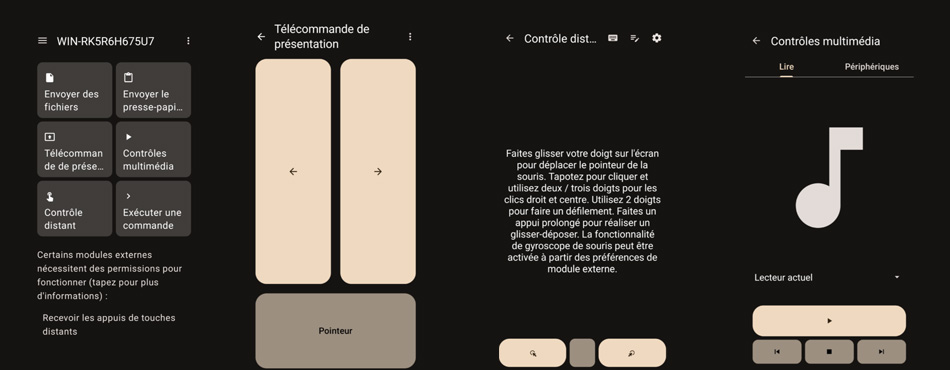
Apple a toujours misé sur une intégration parfaite entre ses produits. L'écosystème Apple offre une convergence si fluide qu'elle semble naturelle. Des fonctionnalités comme Handoff permettent de commencer à écrire un email sur votre iPhone et de le terminer sur votre MacBook. Le presse-papiers universel vous permet de copier du texte sur votre iPhone et de le coller sur votre MacBook par exemple. Et bien sûr, vous pouvez passer et recevoir des appels téléphoniques ou des iMessages directement sur votre Mac, sans jamais toucher à votre iPhone. Cette approche est l'exemple parfait d'une intégration pensée pour la productivité.

> 10 conseils et astuces pour bien commencer sur ordinateur Apple
Pour les utilisateurs de Chromebook et de smartphones Android, Google a développé une solution d'intégration native appelée Phone Hub. Intégrée directement à Chrome OS, cette fonctionnalité permet une connexion transparente entre les deux appareils. Phone Hub est accessible via une petite icône de téléphone dans la barre de tâches de votre Chromebook. Il affiche des informations clés de votre téléphone, comme le niveau de batterie, l'état du signal et permet d'activer le point d'accès Wi-Fi de votre téléphone en un seul clic, pour un partage de connexion instantané. L'utilisateur peut aussi consulter les notifications récentes de son smartphone, parcourir les onglets ouverts dans Chrome, voir les dernières photos prises et même localiser son téléphone en le faisant sonner à distance, même s'il est en mode silencieux. Cette solution de Google offre une expérience utilisateur fluide et simplifiée, se concentrant sur les fonctions les plus essentielles pour une productivité sans friction.
Il existe aussi d’autres applications ou logiciels développés par les constructeurs d’ordinateur ou smartphone pour faciliter la convergence PC/Smartphone, comme Flow chez Samsung, Lenovo Smart Connect chez Lenovo, HP QuickDrop chez HP, Link to MyASUS chez Asus, Mi Pc suite chez Xiaomi, AirDroid de Sand studio (payant pour une utilisation plus complète), Pushbullet ou Mighty Text par exemple.
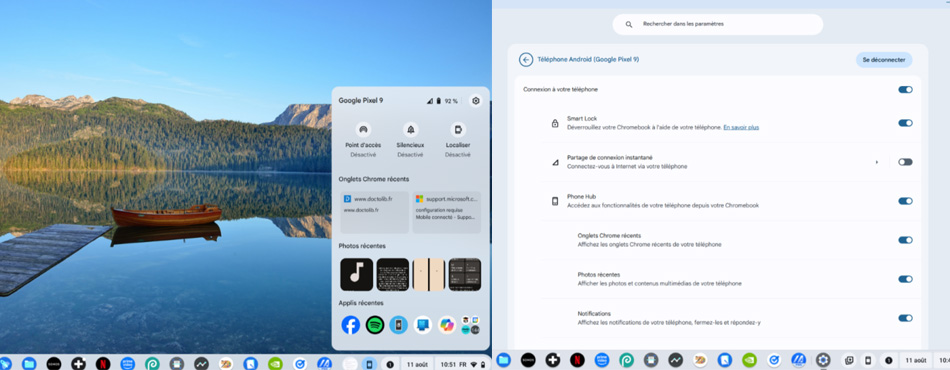
> Tous les smartphones Google
Vérifiez les applications et logiciels fournis avec vos différents produits, vous découvrirez peut-être une solution complète !
Pour vous familiariser avec l'une de ces solutions, voici un guide simple pour utiliser Mobile connecté, la solution de Microsoft.


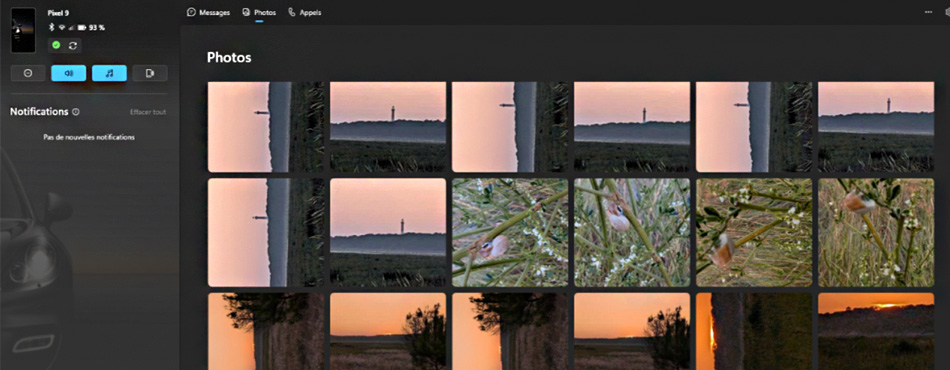
Que vous cherchiez à améliorer votre efficacité professionnelle ou à simplifier votre quotidien, la convergence PC-smartphone est une fonctionnalité essentielle et pertinente. En connectant vos deux appareils, vous centralisez vos notifications, messages et transferts de fichiers, créant ainsi un environnement de travail plus fluide. C'est la fin des allers-retours incessants et le début d'une ère où vos outils numériques travaillent de concert pour votre confort et votre productivité.
> Copilot dans Microsoft 365 Personnel et Familial : boostez votre créativité !
À vous de choisir la solution qui vous semble la plus adaptée à vos besoins…